koko
عضو مؤسس


 عدد المساهمات : 212 عدد المساهمات : 212
نقاط : 236
السٌّمعَة : 0
تاريخ التسجيل : 21/06/2011
العمر : 29
العمل/الترفيه : طالبة
المزاج : عادى
الموقع : مصرام الدنيا
وسام : 
 |  موضوع: عمل ازرار للمنتدى موضوع: عمل ازرار للمنتدى  الأحد أغسطس 07, 2011 10:11 pm الأحد أغسطس 07, 2011 10:11 pm | |
| السلام عليكم اليوم شرحت  درس عمل زر مثل ( موضوع جديد ) اضافة رد وهكذا بسم الله نفتح عمل جديد 130%50  ناخذ الاداة الي بالصورة ونختار الدائرة  ثم نقلك استايل حلو  انا اخترت الشكل الموضح سو الدائرة زي هالشكل  بعد الاعتماد بيطلع الشكل التالي  ثم خذ اداة الكتابة  واكتب الي تبيه  ثم اذهب على النص  انقر على حرف F  واختر ( Drop shadow ) طبق كما بالصوره [ندعوك للتسجيل في المنتدى أو التعريف بنفسك لمعاينة هذا الرابط] ثم اذهب الى ( Gradient Overlay ) [ندعوك للتسجيل في المنتدى أو التعريف بنفسك لمعاينة هذا الرابط] , سو الاتي , [ندعوك للتسجيل في المنتدى أو التعريف بنفسك لمعاينة هذا الرابط] ثم نذهب الى ( stroke ) ونسوي كما هو موضح [ندعوك للتسجيل في المنتدى أو التعريف بنفسك لمعاينة هذا الرابط] انتهينا من الزر ثم نذهب للخلفية البيضا  دبل كلك عليها وبيطلع  اضغط على ok ثم اخفي العين الحمراء  وكل واحد وذوقه يبيها متحركة ينتقل للايميج لو مابغا يروح سيف حفظ بأسم [ندعوك للتسجيل في المنتدى أو التعريف بنفسك لمعاينة هذا الرابط] ويحفظها بصيغة GIF النتيجة وعاد كل واحد واحترفه هذا فقط تطبيق سريع  | |
|







